Десктопное приложение - работа администратора

Десктопное приложение имеет дистрибутивы для всех операционных систем. Функционал приложения для разных операционных систем может различаться.
Технические требования и параметры запуска
Технические требования
Параметры клиент-серверного взаимодействия: протокол HTTP, порт 443 или 80, порт для Push and Pull.
Специальных технических требований для ПК для работы приложения нет, кроме как Windows 7 или выше (клиент приложения для Windows XP SP3 больше не поддерживается). Подойдёт любой ПК, на котором может работать Windows и Chrome.
Так же не поддерживается macOS 10.9 и 10.9.5 в силу особенностей встраиваемого Chrome.
Установленное Десктопное приложение само по себе (без пользовательских данных) занимает около 100 МБ. В RAM при запуске тоже занимает примерно столько же. Дальнейший трафик и рост потребления памяти зависят от реальной ситуации на портале. Чем больше пользователей, тем больше размеры и того и другого.
Параметры запуска приложения
Для установки удаленно десктопного приложения используйте msi дистрибутив. Ключи командной строки для установки - стандартные.
Десктопное приложение через прокси-сервер
Для корректной работы приложения с использованием прокси-сервера необходимо выполнить настройки локальной сети и браузеров пользователей:
Настройки браузера
Откройте свойства браузера: Панель управления > Свойства обозревателя или через настройки самого браузера:
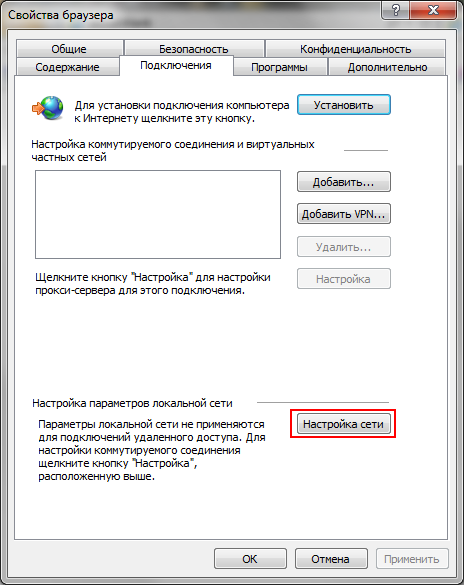
Во вкладке Подключения и перейти по кнопке Настройка сети. В появившемся окне активировать галочку Использовать прокси-сервер... и ставших активными полях ввести необходимую информацию о прокси сервере: ip и порт.
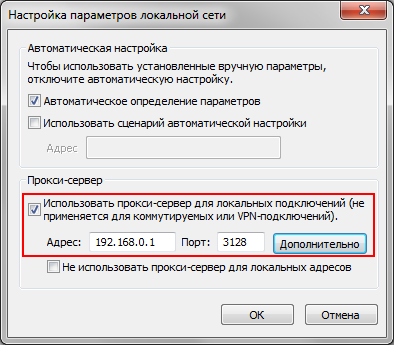
Настройки локальной сети
Windows XP/2003:
Запустите командную консоль под администратором на компьютере, выполните команду:
proxycfg -p http://192.168.0.1:3128 "<local>"
Эта команда перенаправляет весь ваш HTTP и HTTPS трафик (за исключением локального) через прокси-сервер.
Если нужно удалить все настройки созданные утилитой proxycfg.exe нужно удалить ключ WinHttpSettings из ветки реестра:
HKEY_LOCAL_MACHINE\SOFTWARE\Microsoft\Windows\CurrentVersion\Internet Settings\Connections\WinHttpSettings
Windows Vista/7/2008 и выше:
Запустите командную консоль под администратором на компьютере, выполните команду:
netsh.exe winhttp show proxy
Если отобразится сообщение: Прямой доступ (без прокси-сервера), тогда нужно настроить WinHTTP на тот же прокси, что и в IE. Можно это сделать автоматически:
netsh.exe winhttp import proxy source=ie
Сбросить же настройки прокси сервера можно при помощи команды:
netsh.exe winhttp reset proxy
Для работы с Диском необходима дополнительная настройка прокси, так как в Диске используется не winhttp, а curl. Поэтому необходимо настроить системные переменные окружения http_proxy и https_proxy (Панель управления > Система > Дополнительно).
Для Mac OS:
launchctl setenv http_proxy http://192.168.0.1:3128
launchctl setenv https_proxy http://192.168.0.1:3128
и Ваше мнение важно для нас